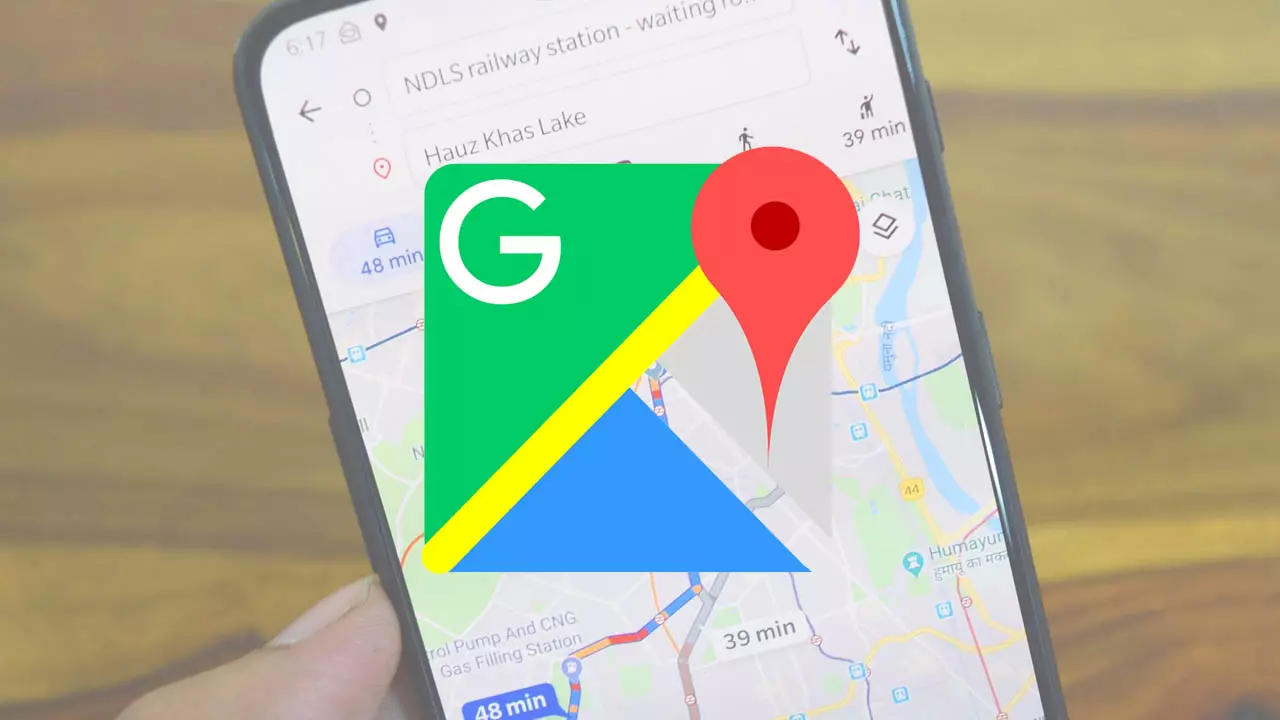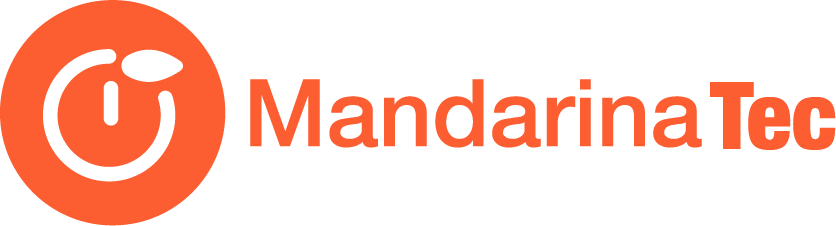¿Has pensado alguna vez en cuántos lugares has visitado? Una buena opción es apuntar en un mapa todos estos sitios interesantes en los que hemos estado de viaje a lo largo de nuestra vida. Mejor aún si podemos recopilarlo fácilmente en nuestro ordenador y poder añadir, modificar o eliminar cuanto queramos de forma ilimitada. Esto es lo que nos permite hacer Google Maps y con esta herramienta poder anotar todos los puntos del mundo a los que hemos viajado.
Mapa viajero con Maps
Es cierto que hay varias páginas y aplicaciones de móviles que nos permiten hacer algo similar, pero Google Maps nos permite realizar muchas más opciones y personalizar nuestro mapa mejor. Además, no existe (al menos a priori) el riesgo de que desaparezca como ha ocurrido con alguna Web de este tipo.
La forma en la que podemos crear nuestro mapa viajero con Google Maps es muy sencilla:
- Hacer login con nuestra cuenta de Google, en Maps.
- Dentro de Maps, en el menú de arriba a la izquierda, seleccionamos la opción «Tus sitios». Aquí encontraremos varias opciones donde están los lugares visitados, nuestros mapas, direcciones y etiquetas que hayamos ido guardando.
- Debemos de darle a crear un mapa. Si no hemos creado uno con anterioridad, este apartado saldrá vacío y sólo tendremos que dar a la opción de debajo “Crear mapa”. Aquí ya entramos en una nueva ventana donde tenemos un mapa mundial listo para rellenar con los lugares que hemos visitado. Podremos darle nombre a nuestro mapa para que se guarde y podamos localizarlo más fácilmente, compartirlo con quien queramos y, lo mejor de todo, ir anotando los sitios.
Una de las opciones más interesantes es que podremos ponerles un icono personalizado a los lugares. Por ejemplo, si queremos diferenciar entre capitales, pueblos, zonas de montaña, playa… Tener, de un simple vistazo, una visión más fácil de nuestros viajes. La vista del mapa también es modificable y podremos verlo en vista de satélite, relieve, etc.
Dejo una prueba personal hecha para la ocasión donde he puesto diferentes colores según los lugares que he marcado. No he puesto ningún icono ni simbología especial, simplemente el típico punto de Google Maps. Las capitales de países que he visitado las he puesto de color azul, otras ciudades interesantes pero que no son capitales las he puesto de color naranja y las ciudades españolas más destacadas que he visitado, las he puesto de amarillo. Por último, los espacios naturales los he pintado de verde. Es un ejemplo de crear un mapa personalizado, pero las posibilidades son infinitas.
Google Maps nos permite muchas más opciones además de crear mapas de los lugares que hemos visitado. Una de ellas es saber dónde hemos aparcado nuestro coche. Seguro que alguna vez nos ha pasado que hemos ido a una ciudad desconocida o a un gran parking y a la vuelta no recordamos exactamente dónde dejamos aparcado nuestro vehículo., en el caso de parkings subterráneos sin cobertura GPS, lo más recomendable es hacer una fotografía del número de plaza y el entorno donde se encuentra, sin embargo, en sitios exteriores lo más sencillo es usar esta funcionalidad.
Otro aspecto que debemos destacar, es que también podemos descargar todos los mapas de un país entero en nuestro smartphone, con el objetivo de que no tengamos que tener conexión a Internet para ello. Esto es perfecto para cuando viajamos al extranjero que los datos están más limitados, e incluso no tenemos conexión a Internet debido al roaming.
Cómo ver todo el histórico de lugares donde hemos estado
Google Maps no solamente nos permitirá crear nuestro mapa personalizado, sino que también podemos ver todo el histórico de ubicaciones donde hemos estado. Independientemente de si tenías o no activado el GPS en tu móvil, Google sabe en función del posicionamiento por las antenas de telefonía, dónde hemos estado. Esto es realmente útil para recordar fácilmente donde hemos estado en una determinada fecha.
Si quieres ver todo el histórico de lugares donde hemos estado, simplemente debes irte al menú principal de Google Maps, desplegar el menú de la izquierda y pinchar en «Tu Cronología
Una vez que accedamos a la cronología, vamos a poder ver todos los lugares y países donde hemos estado, tanto recientemente como el histórico completo desde que Google Maps registra todos los movimientos. Además, esta opción nos permite filtrar por el año, mes y día que nosotros queramos, para saber exactamente qué hemos hecho en una determinada fecha. Esta opción es realmente interesante para recordar en qué sitios hemos estado, además, podemos correlacionar esta información con las fotos que tengamos almacenadas en Google Fotos.
Tal y como podéis ver Google Maps es una gran fuente de información relacionada con nuestros movimientos a lo largo y ancho del mundo, además, podemos crear mapas personalizados propios que podemos editar y ver en cualquier momento, con el objetivo de personalizar aún más nuestra experiencia con este servicio tan importante en el día a día.
Fuente: redeszone.net